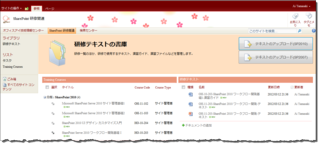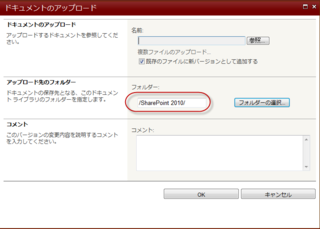たまにはSharePoint サイトの「ちょこっとカスタマイズ」をご紹介しましょう。これは Office 365 でも利用できます。
SharePoint 2010 では 「ドキュメント センター」 サイトテンプレートを使ってサイトを作成するとトップページにファイルのアップロードボタンが表示されます。このボタンはコンテンツ エディタWebパーツで作られています。
これを応用すれば好きなサイト上のページにアップロードボタンを配置し、たとえば特定のライブラリの特定のフォルダーに直接ファイルをアップロードできるようカスタマイズできます。
例) 弊社のテキスト管理サイト
[テキストのアップロード(SP2010)]ボタンをクリックすると、次のように表示されます。任意のフォルダーをあらかじめ指定した状態でアップロードできるようになります。
ボタンの作成方法は次の通りです。
- ボタンを配置したいサイトにアクセスします。
- [サイトの操作]メニューから[ページの編集]をクリックします。
- コンテンツ エディターWebパーツを配置します。
- Webパーツの右上の▼をクリックし、[Webパーツの編集]をクリックします。
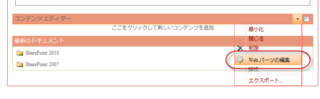
- コンテンツ エディターWebパーツの入力エリア内にカーソルを挿入します。
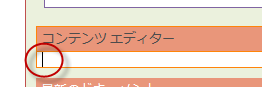
- リボンメニューで [テキストの書式設定]タブを表示し、右上に表示される[マークアップ]グループにある [HTMLで編集]をクリックします。
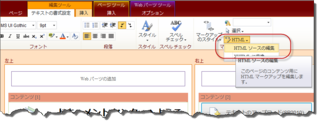
- 次のようにコードを記述します(例: サイトに Documents というURLを持つライブラリがある例です。任意のライブラリのURLを指定しましょう)。
<div> <button onclick="javascript:OpenNewFormUrl('Documents/Forms/upload.aspx? RootFolder= %2FTrainingContents%2FDocuments%2FSharePoint%202010'); return false;" type="submit"> <nobr> <img alt="ドキュメントのアップロード" src="/_layouts/Images/uploaddoc.png"/> & #160;<span>テキストのアップロード(SP2010)</span> </nobr></button> </div> - [OK]ボタンをクリックします。
- Webパーツのプロパティが表示されていたら[OK]をクリックします。
- Webページを保存し、編集を終了します。
コンテンツ エディタ Web パーツに追加する button タグ内にはボタンクリック時に実行される JavaScript を記載します。利用する JavaScript 関数は OpenNewFormUrlです。引数には利用したいライブラリのURLを記述します。URLは相対パスで構いません。
構文1 : OpenNewFormUrl("<ライブラリのURL>/Forms/upload.aspx")
この時、uplaod.aspx にフォルダーまでのパスをクエリ文字列として渡してやることで、特定のフォルダーが指定されたアップロード画面が表示されるようになります。
構文2 : OpenNewFormUrl("<ライブラリのURL>/Forms/upload.aspx?<フォルダーまでのパス>")
最後のspanタグ内にはボタンに表示したいラベルを記述します。
以上、ユーザーに特定のライブラリに手軽にファイルをアップロードしてもらいたい場合などに利用してみてください。